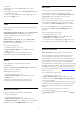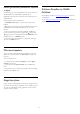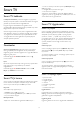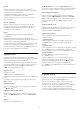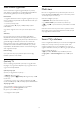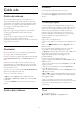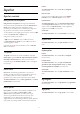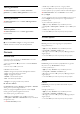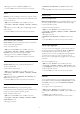operation manual
Gelişmiş görüntü ayarları
Renk ayarları
Renk geliştirme
Renk geliştirme
ile renk yoğunluğunu ve parlak renklerde
ayrıntıları geliştirebilirsiniz.
Seviyeyi ayarlamak için . . .
1 -
tuşuna basıp
Kurulum
'u seçin ve
OK
tuşuna basın.
2 -
TV ayarları
>
Görüntü
>
Gelişmiş
>
Renk
>
Renk
geliştirme
'yi seçin.
3 -
(sağ) tuşuna basın
ve
Maksimum
,
Orta
,
Minimum
veya
Kapalı
arasından seçim
yapın.
4 - Gerekirse
tuşuna arka arkaya basıp menüyü kapatın.
Renk sıcaklığı
Renk sıcaklığı
ile görüntüyü önceden ayarlanmış bir renk
sıcaklığına ayarlayabilir veya
Kişisel
'i seçerek
Kişisel renk sıcaklığı
ile kendi sıcaklık ayarınızı belirleyebilirsiniz.
Renk sıcaklığı
ve
Kişisel renk sıcaklığı ayarları uzman kullanıcılar içindir.
Bir ön ayar seçmek için . . .
1 -
tuşuna basıp
Kurulum
'u seçin ve
OK
tuşuna basın.
2 -
TV ayarları
>
Görüntü
>
Gelişmiş
>
Renk
>
Renk
sıcaklığı
'nı seçin.
3 -
(sağ) tuşuna basın ve
Normal
,
Sıcak
veya
Soğuk
seçeneklerinden birini belirleyin. Renk sıcaklığını kendiniz
belirlemek istiyorsanız
Kişisel'
i seçin.
4 - Gerekirse
tuşuna arka arkaya basıp menüyü kapatın.
Kişisel renk sıcaklığı
Kişisel renk sıcaklığı
ile renk sıcaklığını kendiniz ayarlayabilirsiniz.
Kişisel renk sıcaklığı
ayarlamak için ilk olarak
Renk sıcaklığı
menüsünde
Kişisel
'i seçerek
Kişisel renk sıcaklığı
menüsünü
açın.
Kişisel renk sıcaklığı
, uzman kullanıcılara yönelik bir ayardır.
Kişisel renk sıcaklığı ayarlamak için . . .
1 -
tuşuna basıp
Kurulum
'u seçin ve
OK
tuşuna basın.
2 -
TV ayarları
>
Görüntü
>
Gelişmiş
>
Renk
>
Kişisel Renk
sıcaklığı
'nı seçin.
3 -
(sağ) tuşuna basın.
4 - Ok tuşlarıyla bir ayar seçin.
5 - Bir ayarı onaylamak için
OK
tuşuna basın.
6 - Gerekirse
tuşuna arka arkaya basıp menüyü kapatın.
Kontrast ayarları
Kontrast modları
Kontrast modlar
ile ekran yoğunluğunun düşürülerek güç
tüketiminin azaltılacağı seviyeyi ayarlayabilirsiniz. En iyi güç
tüketimi veya en iyi parlaklık yoğunluğuna sahip görüntüler için bu
ayarı seçin.
Seviyeyi ayarlamak için . . .
1 -
tuşuna basıp
Kurulum
'u seçin ve
OK
tuşuna basın.
2 -
TV ayarları
>
Görüntü
>
Gelişmiş
>
Kontrast
>
Kontrast
modları
'nı seçin.
3 -
(sağ) tuşuna basın ve
En İyi Görüntü
,
En İyi Güç
,
Standart
veya
Kapalı
'yı seçin.
4 - Gerekirse
tuşuna arka arkaya basıp menüyü kapatın.
Parlaklık
Parlaklık
ile görüntü sinyalinin parlaklık seviyesini ayarlayabilirsiniz.
Parlaklık ayarı uzman kullanıcılar içindir. Uzman olmayan
kullanıcıların görüntü parlaklığını
Kontrast
ayarıyla belirlemesini
öneririz.
Seviyeyi ayarlamak için . . .
1 -
tuşuna basıp
Kurulum
'u seçin ve
OK
tuşuna basın.
2 -
TV ayarları
>
Görüntü
>
Gelişmiş
>
Kontrast
>
Parlaklık
ayarlarını seçin.
3 -
(sağ) tuşuna basın ve
(yukarı) veya
(aşağı) tuşlarıyla
değeri ayarlayın.
4 - Gerekirse
tuşuna arka arkaya basıp menüyü kapatın.
Video kontrastı
Video kontrastı
ile video kontrast aralığını azaltabilirsiniz. 3D
görüntü izliyorsanız bu ayar
3D video kontrastı
'na dönüşür.
Video kontrastı ve 3D video kontrastı ayarları uzman kullanıcılar
içindir.
Seviyeyi ayarlamak için . . .
1 -
tuşuna basıp
Kurulum
'u seçin ve
OK
tuşuna basın.
2 -
TV ayarları
>
Görüntü
>
Gelişmiş
>
Kontast
>
Video
kontrastı
'nı seçin.
3 -
(sağ) tuşuna basın ve
(yukarı) veya
(aşağı) tuşlarıyla
değeri ayarlayın.
4 - Gerekirse
tuşuna arka arkaya basıp menüyü kapatın.
Işık sensörü
Işık sensörü
, görüntü ayarlarının odanın aydınlatma koşullarına
göre otomatik olarak ayarlanmasını sağlar. Işık sensörünü açabilir
veya kapatabilirsiniz.
Açmak veya kapatmak için . . .
1 -
tuşuna basıp
Kurulum
'u seçin ve
OK
tuşuna basın.
2 -
TV ayarları
>
Görüntü
>
Gelişmiş
>
Kontrast
>
Işık
sensörü
'nü seçin.
69